AirSim简介
AirSim是由微软研究院开发的开源仿真平台,旨在为无人机、自动驾驶汽车等自主系统提供高度逼真的视觉和物理仿真环境。该平台基于虚幻引擎(Unreal Engine)构建,同时也支持Unity引擎,具有跨平台、开源等特点,为人工智能、计算机视觉和强化学习算法的研究与开发提供了理想的测试环境。
AirSim的主要特性
- 高度逼真的视觉和物理仿真
- 支持无人机和自动驾驶汽车等多种自主系统
- 跨平台支持(Windows、Linux、macOS)
- 与流行的飞行控制器(如PX4、ArduPilot)兼容
- 支持软件在环(SIL)和硬件在环(HIL)仿真
- 提供丰富的API接口,支持多种编程语言
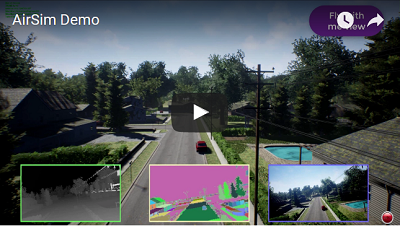
AirSim的应用场景
AirSim为自主系统的研究和开发提供了一个强大的平台,其主要应用场景包括:
- 深度学习算法研究
- 计算机视觉技术开发
- 强化学习算法实验
- 自动驾驶系统测试
- 无人机控制算法开发
- 传感器融合技术研究
研究人员和开发者可以利用AirSim提供的逼真环境,在安全、可控的虚拟世界中进行各种实验和测试,大大降低了实际硬件测试的成本和风险。
如何获取和使用AirSim
获取AirSim
AirSim支持多个操作系统平台,用户可以根据自己的需求选择合适的版本:
-
Windows:
- 下载预编译二进制文件
- 从源代码构建
-
Linux:
- 下载预编译二进制文件
- 从源代码构建
-
macOS:
- 从源代码构建
对于想要快速开始的用户,建议直接下载预编译的二进制文件。而对于需要自定义功能或深入研究的开发者,则可以选择从源代码构建AirSim。
使用AirSim
AirSim提供了多种使用方式,以满足不同用户的需求:
-
手动控制: 用户可以使用遥控器(RC)或键盘箭头键来手动控制无人机或车辆在仿真环境中移动。
-
程序化控制: AirSim提供了丰富的API接口,支持C++、Python、C#和Java等多种编程语言。用户可以通过这些API来获取图像、获取状态信息、控制车辆等。
-
数据采集: AirSim非常适合用于生成深度学习所需的训练数据。用户可以通过简单的按钮操作或使用API来记录每一帧的姿态和图像数据。
-
计算机视觉模式: 在这种模式下,用户可以自由移动摄像机,采集深度图、视差图、表面法线或物体分割等图像数据,非常适合进行计算机视觉相关的研究。
-
天气效果: AirSim支持各种天气效果的模拟,用户可以通过按F10键或使用API来控制天气条件,增加仿真的真实性和多样性。
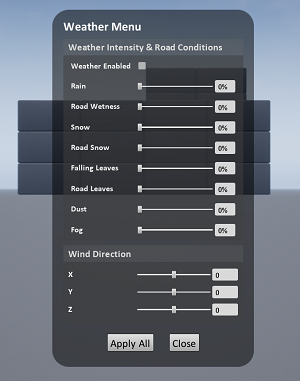
AirSim的技术细节
核心技术
-
物理引擎: AirSim使用虚幻引擎的物理引擎来模拟真实世界的物理特性,包括重力、碰撞、空气动力学等。
-
渲染技术: 利用虚幻引擎强大的渲染能力,AirSim能够生成高度逼真的视觉效果,包括光照、阴影、反射等。
-
传感器模拟: AirSim模拟了各种常见的传感器,如摄像头、激光雷达、GPS、IMU等,为自主系统的开发提供全面的感知数据。
-
飞行动力学: 对于无人机仿真,AirSim实现了精确的飞行动力学模型,能够真实地模拟无人机的飞行特性。
-
车辆动力学: 在自动驾驶仿真中,AirSim提供了逼真的车辆动力学模型,包括悬挂、轮胎摩擦等细节。
API设计
AirSim的API设计遵循以下原则:
- 跨平台兼容性:API可以在不同的操作系统和编程语言中使用。
- 易用性:提供直观、一致的接口,降低学习曲线。
- 灵活性:支持低级和高级控制,满足不同层次的需求。
- 可扩展性:允许用户自定义和扩展功能。
AirSim的最新发展
AirSim作为一个活跃的开源项目,一直在不断更新和改进。以下是一些最新的功能和改进:
- 电影摄像机:增加了更专业的摄像机控制功能。
- ROS2包装器:支持与ROS2(机器人操作系统2)集成。
- 资产列表API:允许程序化获取环境中的所有资产信息。
- GPS移动API:支持基于GPS坐标的移动控制。
- 光流摄像机:新增光流传感器模拟。
- 动态设置物体纹理:允许在运行时改变物体的外观。
- 灯光控制:支持动态创建、销毁和控制场景中的光源。
- Unity多无人机支持:在Unity版本中支持多个无人机的同时仿真。
这些新功能进一步扩展了AirSim的应用范围,为研究人员和开发者提供了更多的可能性。
AirSim的社区和生态系统
作为一个开源项目,AirSim拥有一个活跃的社区,这个社区不断为项目贡献新的想法和改进。以下是参与AirSim社区的一些方式:
-
GitHub讨论组:用户可以加入AirSim的GitHub讨论组,与其他开发者交流经验,讨论问题。
-
Facebook群组:AirSim还维护着一个Facebook群组,方便用户分享使用心得。
-
贡献代码:开发者可以通过提交Pull Request来为AirSim贡献代码。
-
报告问题:用户可以在GitHub上报告遇到的问题或提出新的功能建议。
-
文档贡献:帮助改进和扩展AirSim的文档也是一种重要的贡献方式。
AirSim的未来展望
虽然AirSim项目即将被归档,但它的影响力将持续存在。微软已经宣布将推出一个新的仿真平台 - Microsoft Project AirSim,这个新平台将继承AirSim的理念,并进一步满足航空航天行业日益增长的需求。
新的Project AirSim将提供:
- 端到端的平台:用于安全开发和测试空中自主系统。
- 商业级功能:包括更高级的安全性、代码审查、测试和AI能力。
- 迁移工具:帮助用户从原有的AirSim平台迁移到新平台。
尽管原始的AirSim项目将不再更新,但它的代码仍将保持开源状态,允许社区继续使用和学习。同时,新的Project AirSim的推出,预示着自主系统仿真技术将迎来新的发展机遇。
结语
AirSim作为一个开创性的仿真平台,为自主系统的研究和开发做出了重要贡献。它不仅提供了高度逼真的仿真环境,还培养了一个活跃的开发者社区。虽然原始项目即将结束更新,但它的影响力将通过新的Project AirSim继续延续。对于研究人员、开发者和自主系统爱好者来说,AirSim仍然是一个值得学习和探索的宝贵资源。未来,我们可以期待看到更多基于AirSim理念的创新应用,推动自主系统技术的不断进步。
文章链接:www.dongaigc.com/a/airsim-microsoft-open-source-autonomous-vehicle-simulator
https://www.dongaigc.com/a/airsim-microsoft-open-source-autonomous-vehicle-simulator























 1万+
1万+

 被折叠的 条评论
为什么被折叠?
被折叠的 条评论
为什么被折叠?








